如何在 Windows 11 中安装 HEVC 扩展
来源:云东方
时间:2023-04-14 18:25:05 464浏览 收藏
IT行业相对于一般传统行业,发展更新速度更快,一旦停止了学习,很快就会被行业所淘汰。所以我们需要踏踏实实的不断学习,精进自己的技术,尤其是初学者。今天golang学习网给大家整理了《如何在 Windows 11 中安装 HEVC 扩展》,聊聊,我们一起来看看吧!
如何在 Windows 11 中安装 HEVC 扩展?
1. 从 Microsoft Store 购买并安装 HEVC 扩展
- 按Windows+S启动搜索菜单,在顶部的文本字段中输入Microsoft Store ,然后单击出现的相关搜索结果。
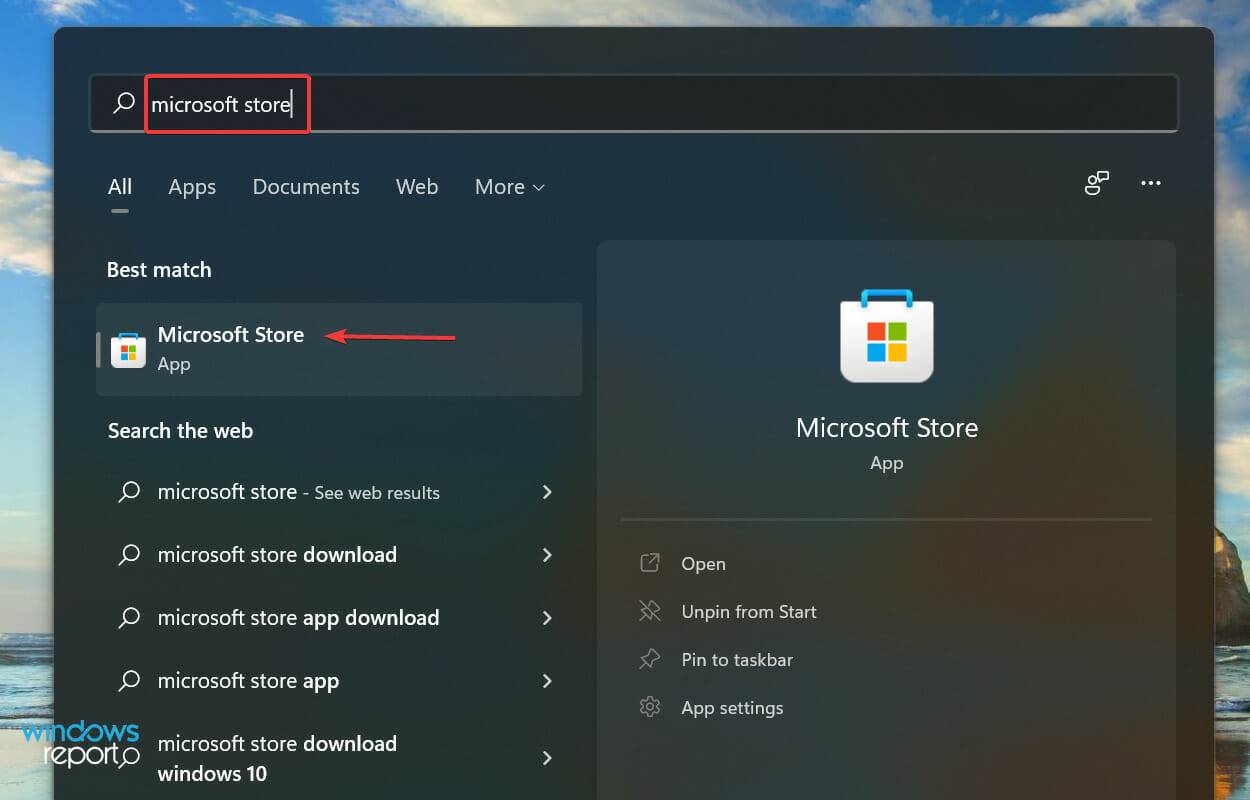
- 现在,在Microsoft Store搜索框中输入HEVC Extension ,然后点击.Enter
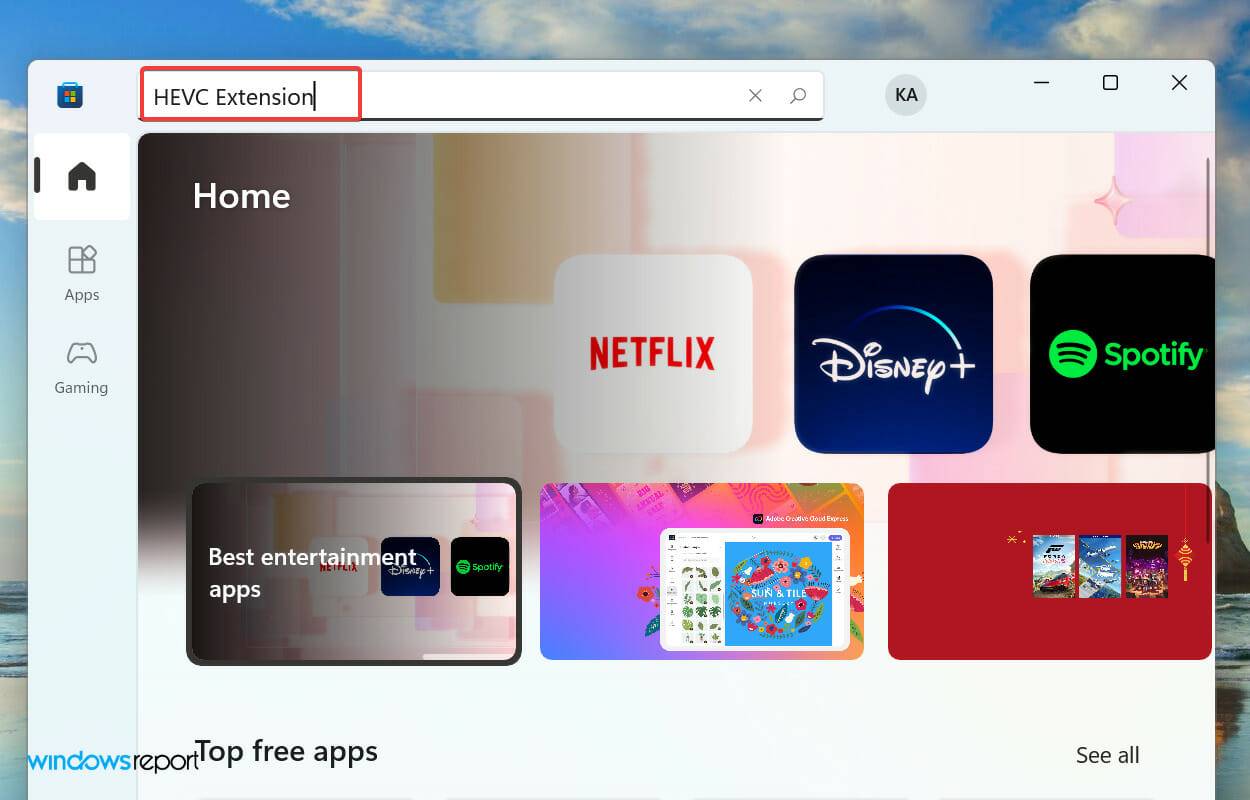
- 单击HEVC Video Extension的搜索结果。
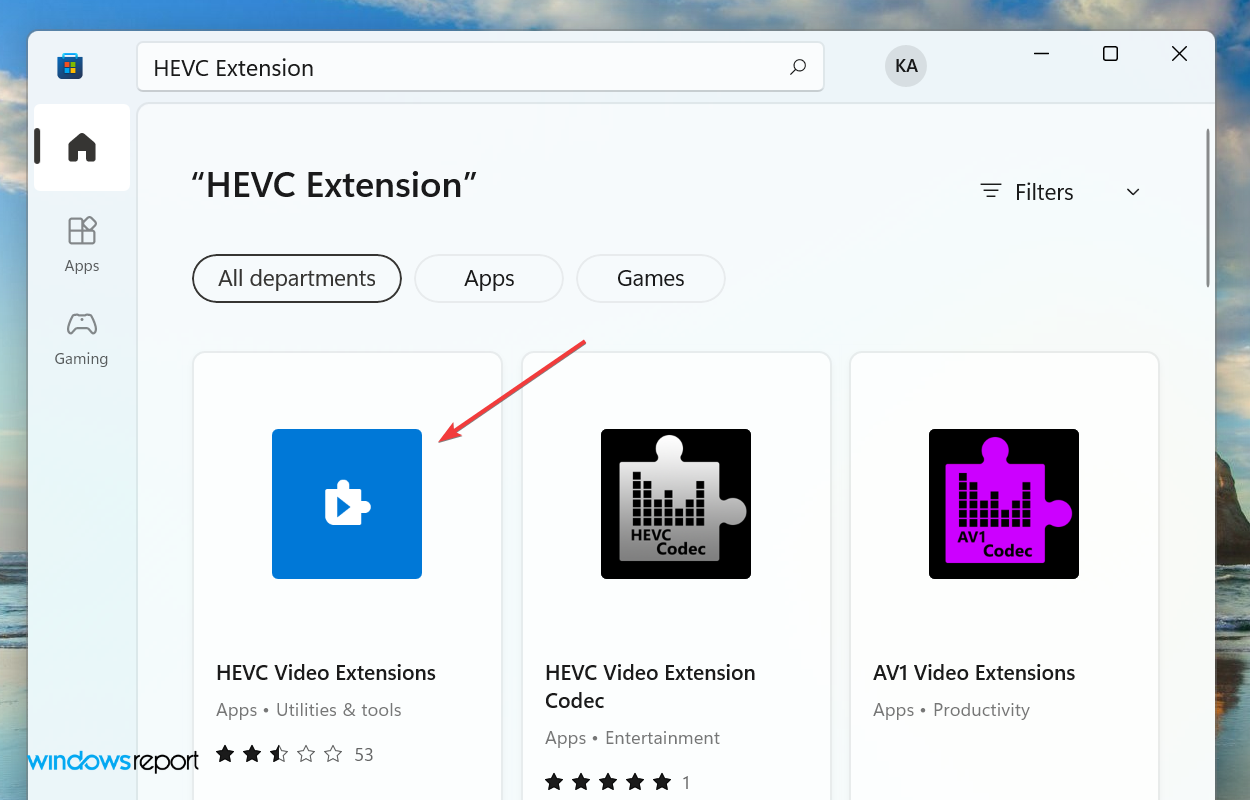
- 接下来,单击提及价格的选项以获取编解码器。请确认您正在安装的扩展程序已由 Microsoft Corporation 发布,因为还有许多其他软件具有相同的名称和类似的缩略图。
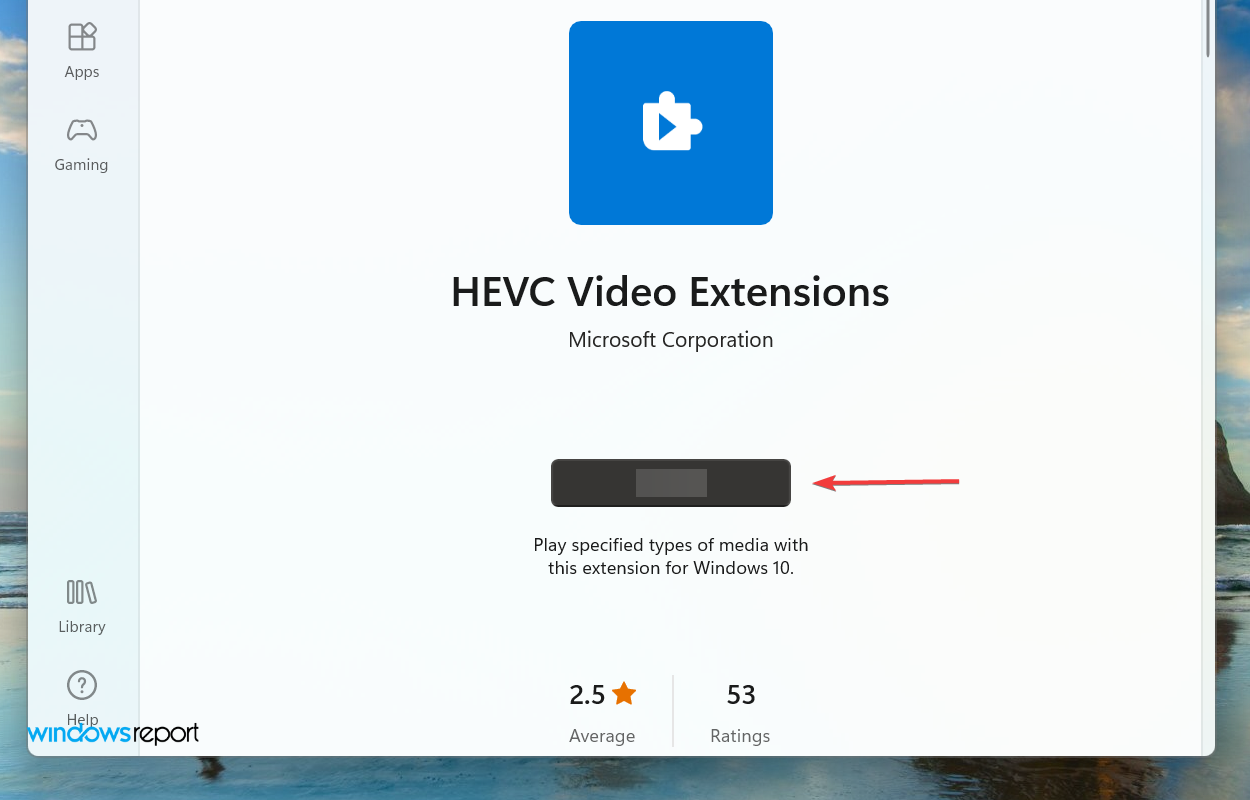
- 完成付款以在 Windows 11 中下载 HEVC 扩展程序。
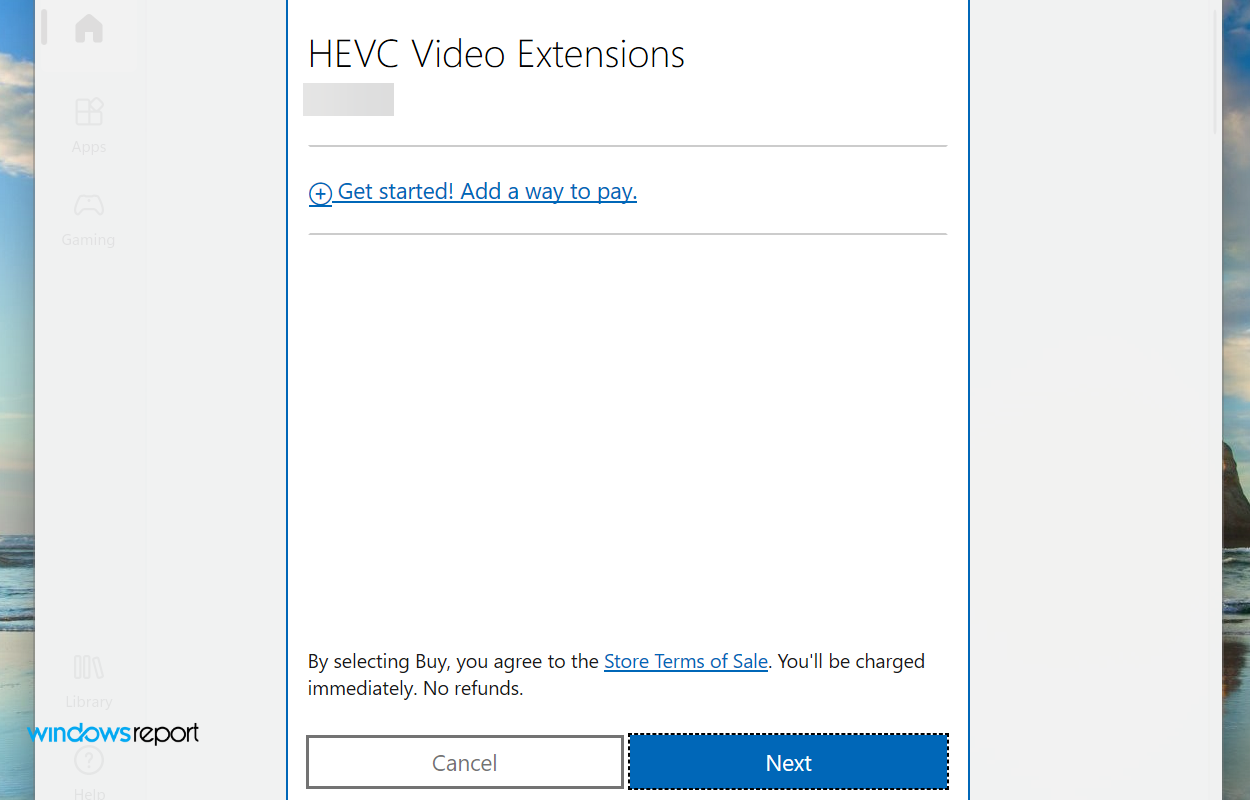
付款流程完成后,HEVC 扩展程序将安装在您的 Windows 11 系统上。而且,从现在开始,您在播放使用此特定扩展名编码的视频时不会遇到任何问题。
2.下载内置HEVC扩展的视频播放器
用户之前必须访问VLC 媒体播放器的官方网站才能获得它。但是,现在您可以轻松地从 Microsoft Store 下载 VLC 媒体播放器。这使得整个下载和安装过程更快,更无缝。
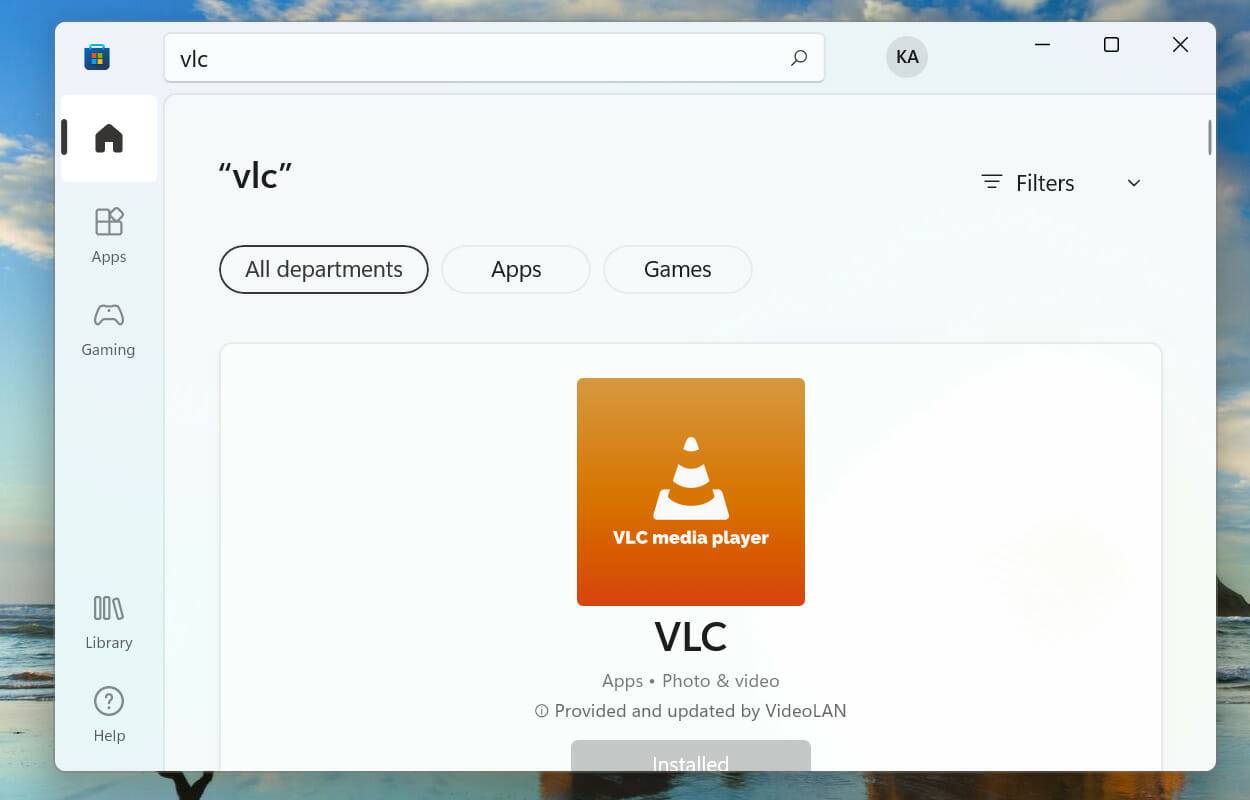
获得 VLC 媒体播放器后,无需在 Windows 11 中单独安装 HEVC 扩展,因为这些是随播放器一起提供的。因此,无需花一分钱即可开始播放您一直想要的视频。
除了 VLC,查看其他可以播放 HEVC 视频的媒体播放器。
今天关于《如何在 Windows 11 中安装 HEVC 扩展》的内容就介绍到这里了,是不是学起来一目了然!想要了解更多关于HEVC 扩展的内容请关注golang学习网公众号!
声明:本文转载于:云东方 如有侵犯,请联系study_golang@163.com删除
相关阅读
更多>
-
501 收藏
-
501 收藏
-
501 收藏
-
501 收藏
-
501 收藏
最新阅读
更多>
-
177 收藏
-
432 收藏
-
179 收藏
-
312 收藏
-
180 收藏
-
242 收藏
-
375 收藏
-
135 收藏
-
443 收藏
-
250 收藏
-
255 收藏
-
479 收藏
课程推荐
更多>
-

- 前端进阶之JavaScript设计模式
- 设计模式是开发人员在软件开发过程中面临一般问题时的解决方案,代表了最佳的实践。本课程的主打内容包括JS常见设计模式以及具体应用场景,打造一站式知识长龙服务,适合有JS基础的同学学习。
- 立即学习 543次学习
-

- GO语言核心编程课程
- 本课程采用真实案例,全面具体可落地,从理论到实践,一步一步将GO核心编程技术、编程思想、底层实现融会贯通,使学习者贴近时代脉搏,做IT互联网时代的弄潮儿。
- 立即学习 516次学习
-

- 简单聊聊mysql8与网络通信
- 如有问题加微信:Le-studyg;在课程中,我们将首先介绍MySQL8的新特性,包括性能优化、安全增强、新数据类型等,帮助学生快速熟悉MySQL8的最新功能。接着,我们将深入解析MySQL的网络通信机制,包括协议、连接管理、数据传输等,让
- 立即学习 500次学习
-

- JavaScript正则表达式基础与实战
- 在任何一门编程语言中,正则表达式,都是一项重要的知识,它提供了高效的字符串匹配与捕获机制,可以极大的简化程序设计。
- 立即学习 487次学习
-

- 从零制作响应式网站—Grid布局
- 本系列教程将展示从零制作一个假想的网络科技公司官网,分为导航,轮播,关于我们,成功案例,服务流程,团队介绍,数据部分,公司动态,底部信息等内容区块。网站整体采用CSSGrid布局,支持响应式,有流畅过渡和展现动画。
- 立即学习 485次学习
